TeXworks は、pdfTeX、pdfLaTex、LuaTex、LuaLaTex、BibTex MakeIndex、およびXeTeX植字エンジンをサポートするTeXドキュメントエディタアプリケーションです。デフォルトのフォーマット出力としてPDFドキュメントを生成します。 DVIに基づいて処理パスを構成することもできます。統合されたPDFビューアのソース/プレビュー同期サポートが組み込まれています。
デフォルトのフォーマット出力としてPDFドキュメントを生成するための追加の植字エンジンサポートを備えたオープンソースのTeXドキュメントエディタアプリケーションを探しているとします。その場合は、Texworksを選択する必要があります。
次のチュートリアルでは、DNFパッケージマネージャーを使用してFedoraのリポジトリの2つの異なる方法を使用して、Fedora 36 Linuxに最新バージョンのTeXworksをインストールする方法、またはコマンドラインターミナルを使用してネイティブにインストールされたFlatpakサードパーティマネージャーをインストールする方法を学習します。チュートリアルでは、コマンドラインターミナルを使用して更新する方法と、必要に応じてソフトウェアを削除する方法についての簡単なヒントも示します。
FedoraLinuxを更新する
最初のステップは、インストール中の問題を回避し、適切な方法でシステムを最新の状態に保つことです。これを行うには、端末を開いて次のコマンドを使用します。
sudo dnf upgrade --refreshTeXworks TeXドキュメントエディターのインストール–DNFメソッド
ほとんどのユーザーにとって、ソフトウェアをインストールする最も簡単な方法は、DNFパッケージマネージャーを使用してFedoraリポジトリーを利用することです。 Fedoraは6か月ごとに最新のリリースに焦点を合わせており、その間にさらに多くのアップデートをリリースすることが多いため、ほとんどの場合、代替のパッケージマネージャーを使用する代わりに、1つではないにしても最新のバージョンを使用することが望ましいです。
>
次の
sudo dnf install texworks -y代替パッケージマネージャーを使用してTeXworksをインストールするFlatpakユーザーは、以下の手順に従います。
TeXworks TeXドキュメントエディターのインストール–Flatpakメソッド
2番目のオプションは、FedoraベースのシステムにインストールされているFlatpakパッケージマネージャーを使用することです。 Flatpakインストールを使用することの追加の利点は、常に最新バージョンを使用できることです。ただし、最新のパッケージに焦点を当てたFedoraまたは同様のタイプのディストリビューションでは、大きな利点はそれほど重要ではないか、存在しないことがよくあります。ただし、それでも、これはユーザーの裁量で選択できます。
最初に、Flatpakマネージャーが以前に削除されている場合は、再インストールします。
sudo dnf install flatpak -yFlatpakを再インストールするユーザーには、システムを再起動することをお勧めします。これを怠ると、アイコンのパスが生成されないなど、奇妙な問題が発生する可能性があります。
rebootFLATPAKがインストールされている場合は再起動をスキップします。
次に、端末で次のコマンドを使用してFlatpackを有効にする必要があります。
sudo flatpak remote-add --if-not-exists flathub https://flathub.org/repo/flathub.flatpakrepo理想的には、この段階で再起動する必要があります。これをスキップしてアイコンが表示されないことに気付いた場合、再起動すると、将来に必要なパスが生成されます。
reboot次に、次のflatpakコマンドを使用してインストールを実行します。
flatpak install flathub org.tug.texworks -yTeXworksTeXドキュメントエディターを起動
ソフトウェアがインストールされたので、起動はいくつかの方法で実行できます。
ターミナルで、次のコマンドを使用します。
texworks端末の起動と使用を同時に行う場合は、端末をバックグラウンドに送信して、現在の端末を引き続き使用します。
texworks &または、Flatpakユーザーは、ターミナルインスタンスから以下のコマンドを使用して起動する必要があります。
flatpak run org.tug.texworksただし、これはデスクトップユーザーにとっては実用的ではないため、デスクトップで次のパスを使用してパスを開きます。
アクティビティ>アプリケーションの表示>TeXworks
例:
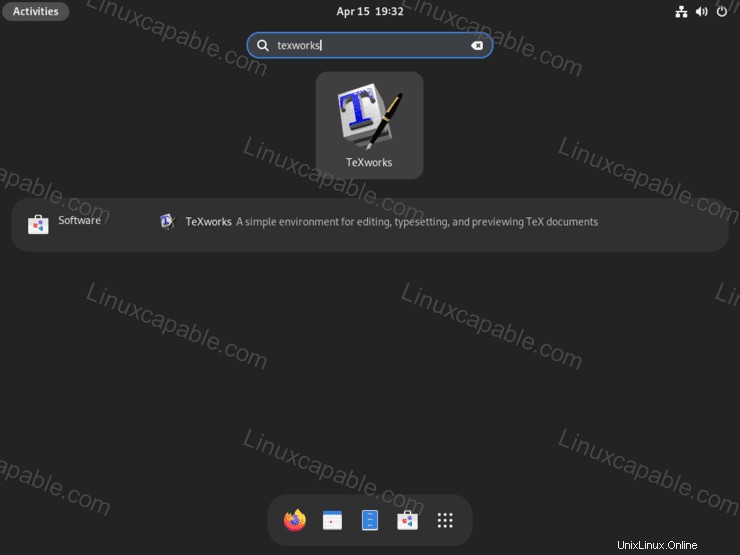
アプリケーションが起動すると、デフォルトのランディング画面が表示されます。
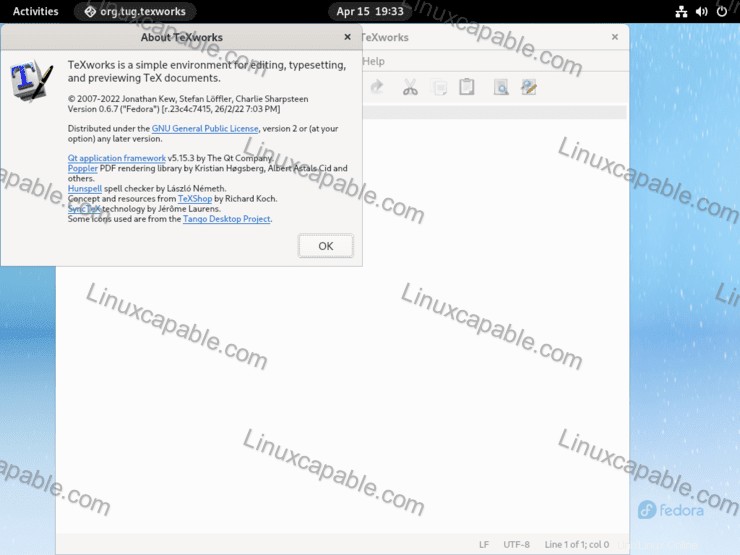
TeXworksTeXドキュメントエディタを更新する方法
ソフトウェアは、DNFパッケージマネージャーを使用して、デスクトップユーザーのシステムパッケージで自動的に更新する必要があります。手動で確認したいユーザーは、端末で次のコマンドを使用してください。
DNFメソッド
sudo dnf update --refreshFlatpakメソッド
flatpak updateTeXworks TeXドキュメントエディタを削除(アンインストール)する方法
TeXworksをインストールすると、かなりの数の依存関係が追加されるため、理想的には、autoremoveコマンドを使用して、システムをクリーンに保ち、肥大化させないようにするのが最善です。
次のコマンドのいずれかを使用して、アプリケーションを必要としなくなったユーザーの元のインストール方法に適合させます。
DNF削除メソッド
sudo dnf autoremove texworks -yFlatpakRemoveメソッド
flatpak uninstall --delete-data org.tug.texworks次に、残りのクリーンアップに対して次のコマンドを実行します。
flatpak remove --unused